Vše, co potřebujete k vynucení konfigurace tiskárny
- Chyba, ke které došlo během zprávy o konfiguraci portu, může být způsobena rušením vašeho bezpečnostního softwaru.
- Tento problém můžete opravit provedením tvrdého resetu tiskárny.
- Dalším účinným řešením tohoto problému je vyčištění tiskové fronty.
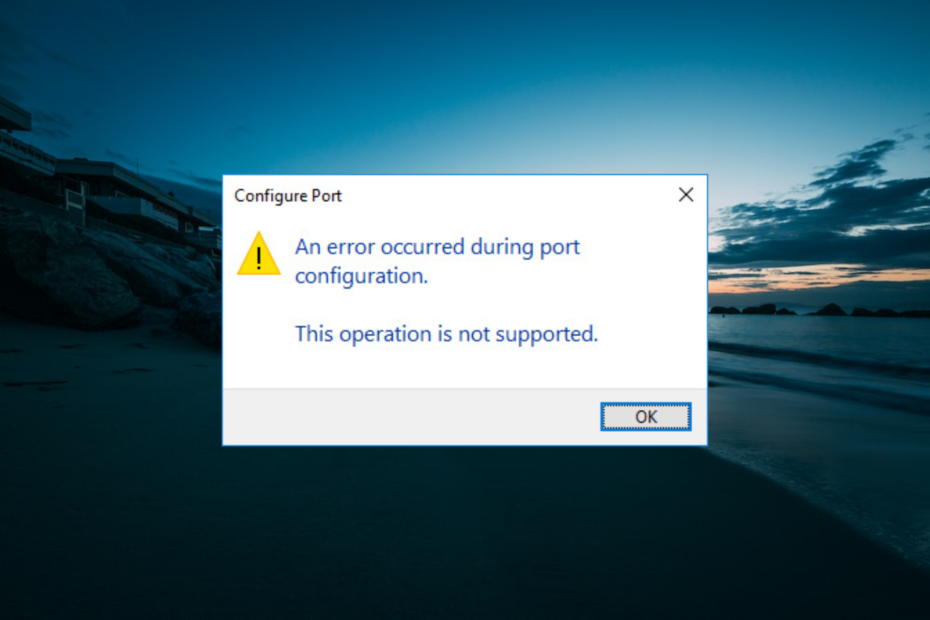
XINSTALUJTE KLIKNUTÍM NA STAŽENÍ SOUBORU
Tento software opraví běžné počítačové chyby, ochrání vás před ztrátou souborů, malwarem, selháním hardwaru a optimalizuje váš počítač pro maximální výkon. Opravte problémy s počítačem a odstraňte viry nyní ve 3 snadných krocích:
- Stáhněte si Restoro PC Repair Tool který přichází s patentovanými technologiemi (patent k dispozici tady).
- Klikněte Začni skenovat najít problémy se systémem Windows, které by mohly způsobovat problémy s počítačem.
- Klikněte Opravit vše opravit problémy ovlivňující zabezpečení a výkon vašeho počítače.
- Restoro byl stažen uživatelem 0 čtenáři tento měsíc.
Úprava nastavení portu je jedním ze způsobů, jak nastartovat offline tiskárny. Při vyskakování chybové zprávy konfigurace portu pro některé uživatele však došlo k chybě.
V důsledku toho jim to zabrání v dokončení této konfigurace, čímž se tiskárna stane nepoužitelnou. Pokud se také potýkáte s tímto problémem, tento průvodce vás provede kroky, jak jej bez námahy vyřešit.
Proč došlo k chybě během odepření přístupu ke konfiguraci portu?
Při konfiguraci portu došlo k chybě, chybová zpráva o použití požadovaného prostředku může být způsobena následujícími faktory:
- Rušení z aplikací třetích stran: Antivir a firewall třetí strany mohou vést k chybě během konfigurace portu tato operace není podporována chybová zpráva. Je potřeba zakázat resp odinstalovat tyto programy vyřešit problém.
- Nedostatek privilegií: Další příčinou této chybové zprávy je nedostatek administrátorských oprávnění. Řešením je přepnout na účet správce.
Jak mohu opravit Došlo k chybě během zprávy konfigurace portu?
- Proč došlo k chybě během odepření přístupu ke konfiguraci portu?
- Jak mohu opravit Došlo k chybě během zprávy konfigurace portu?
- 1. Upravte nastavení portu v rámci účtu správce
- 2. Nakonfigurujte nastavení portu ručně
- 3. Resetujte tiskárnu
- 4. Vymažte tiskovou frontu
- 5. Zakažte bezpečnostní software třetích stran
1. Upravte nastavení portu v rámci účtu správce
- zmáčkni Okna klíč + já otevřít Nastavení aplikaci a vyberte Účty.
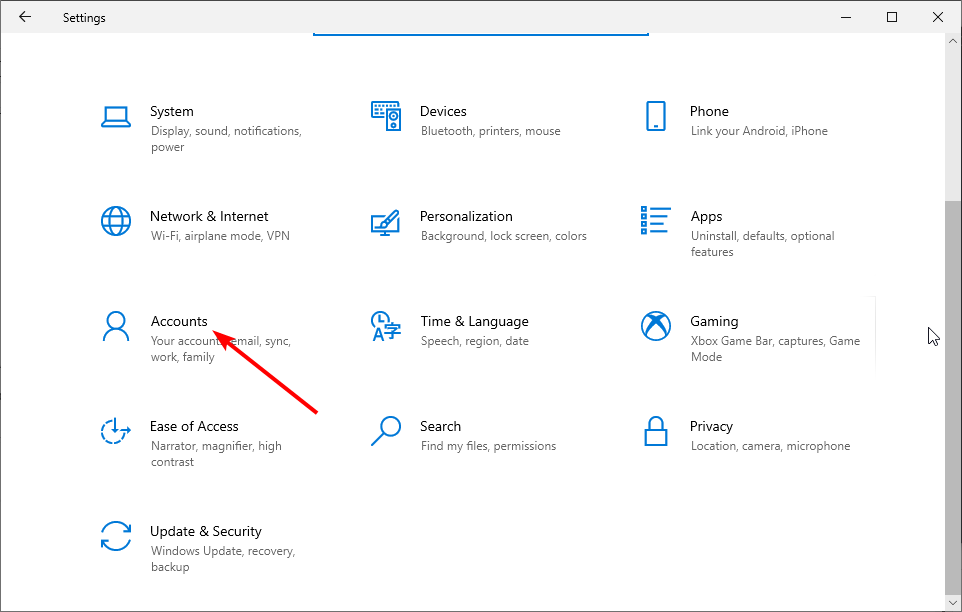
- Klikněte Rodina a další uživatelé v levém panelu.
- Nyní vyberte svůj účet a klikněte na Změňte typ účtu knoflík.
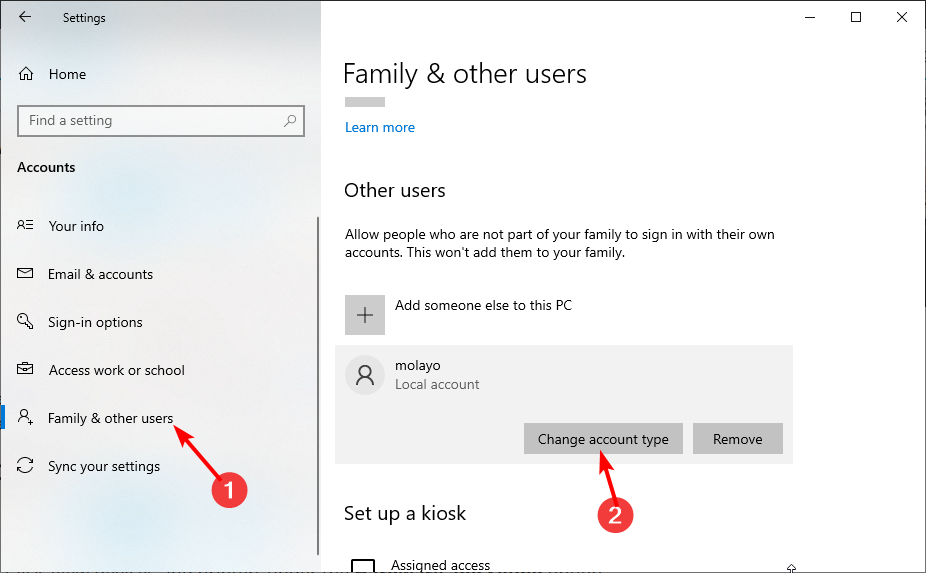
- Nakonec vyberte Správce z Typ účtu rozbalovací nabídky a klikněte na OK.
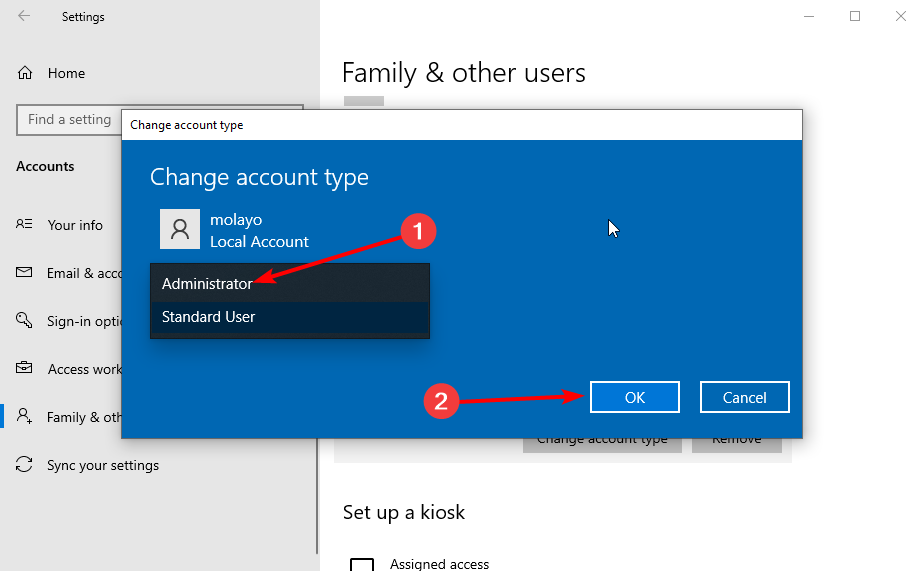
Pokud se vám zobrazuje zpráva Přístup odepřen a chyba, ke které došlo během konfigurace portu, chybí vám potřebná oprávnění. Chcete-li odstranit chybovou zprávu, musíte se přepnout na účet správce.
2. Nakonfigurujte nastavení portu ručně
- zmáčkni Okna klíč + R, typ řízenía klikněte OK.
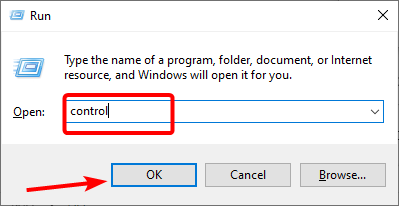
- Klikněte Zobrazení zařízení a tiskáren pod Hardware a zvuk volba.
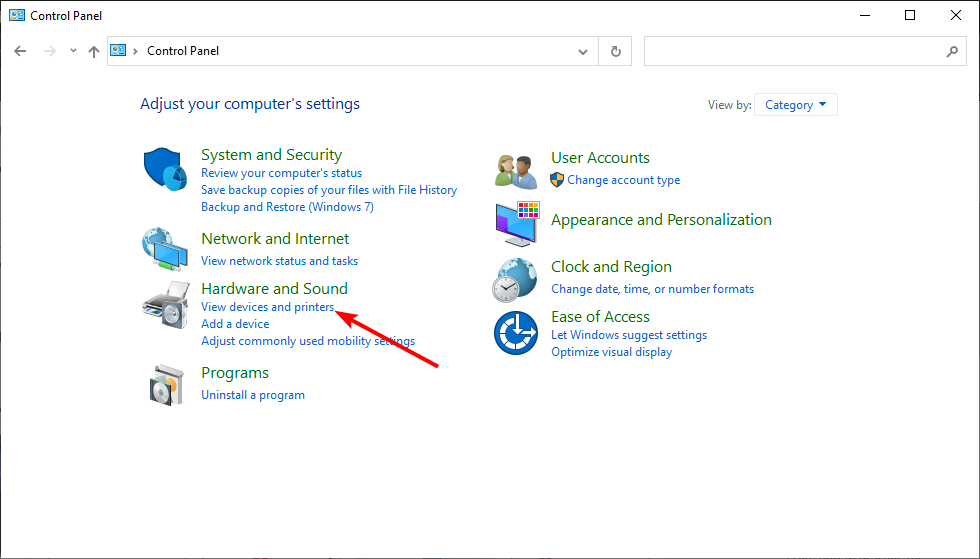
- Nyní klikněte na svou tiskárnu a vyberte Vlastnosti tiskového serveru Nahoře.
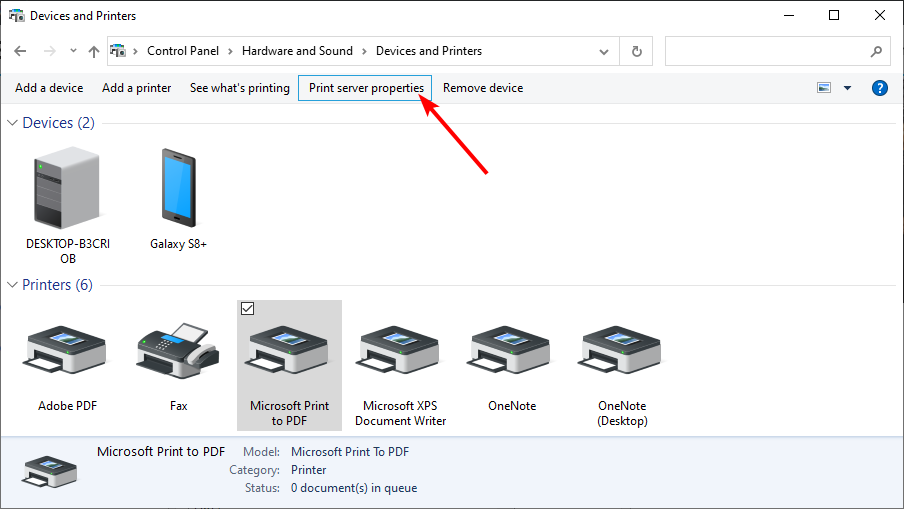
- Klikněte na Porty záložka nahoře.
- Dále klikněte na Změňte nastavení portu knoflík.
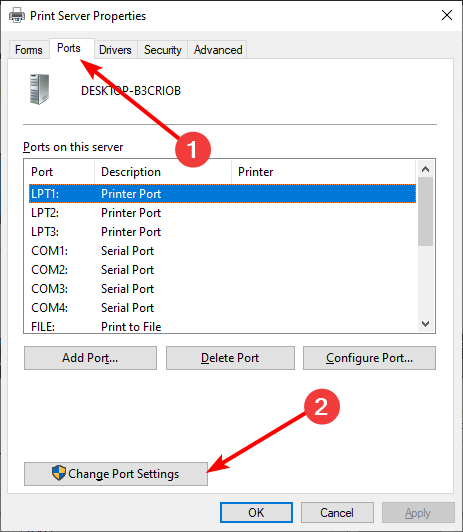
- Vyberte port, který chcete upravit, a klikněte Nakonfigurujte port.
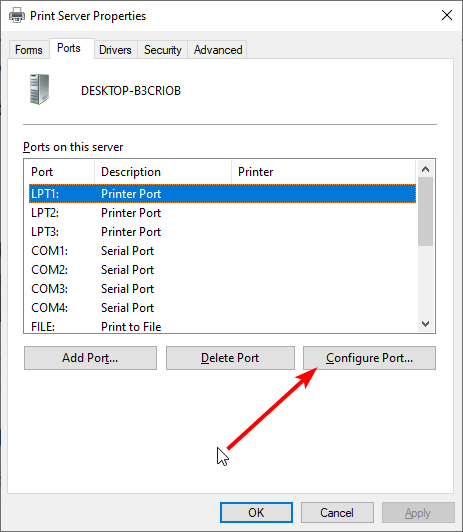
- Nakonec nakonfigurujte port, jak uznáte za vhodné.
Pokud se při pokusu o konfiguraci portu tiskárny automaticky stále vrací chyba, ke které došlo během konfigurace portu, možná budete muset provést operaci ručně. To by vám však mělo pomoci obejít jakýkoli proces způsobující chybu.
3. Resetujte tiskárnu
- Vypněte tiskárnu a odpojte napájecí kabel.
- Odpojte napájecí kabel ze zásuvky a počkejte 60 sekund.
- Nyní tiskárnu znovu zapojte a restartujte.
- Nakonec počkejte, až přejde do klidového režimu, než něco uděláte
Pokud se při konfiguraci portu zobrazuje chyba. Zpráva Tato operace není podporována, znamená to, že tiskárna narazila na dočasnou závadu. Řešením je provést tvrdý reset.
- Zálohování systému Windows se nezdařilo s kódem chyby 0x8078011e [Oprava]
- Portcls.sys BSOD: 3 způsoby, jak to rychle opravit
- Co je chyba 0x80070006 a jak ji opravit 7 způsoby
- 0x800f0984: Jak opravit tuto chybu Windows Update
- Služba RasMan zastavena? Jak to znovu povolit
4. Vymažte tiskovou frontu
- zmáčkni Okna klíč + R, typ services.msca klikněte OK.
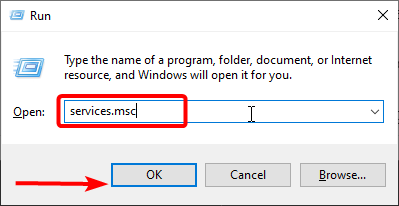
- Dvojklik Zařazování tisku otevřít jeho vlastnosti.
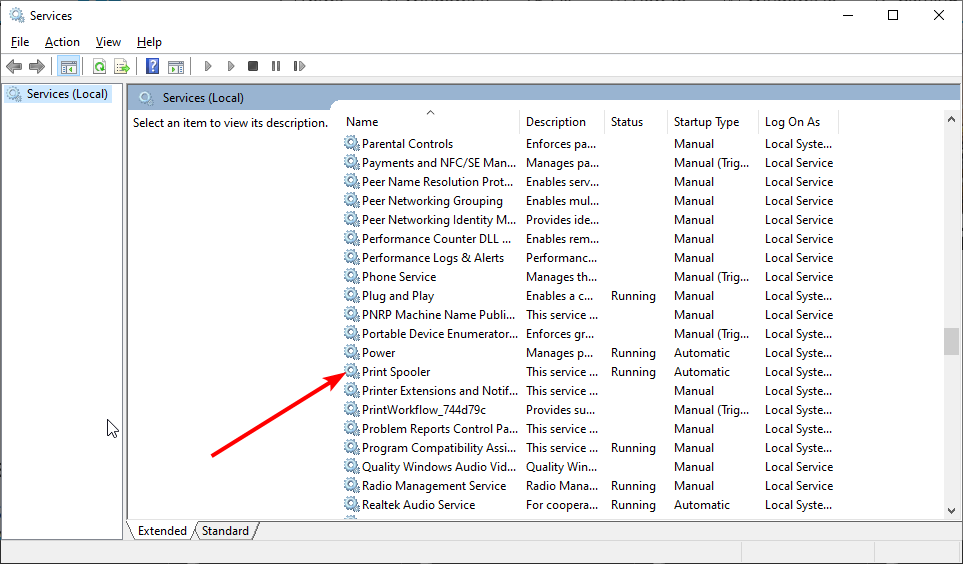
- Nyní klikněte na Stop tlačítko a OK zavřít okno.
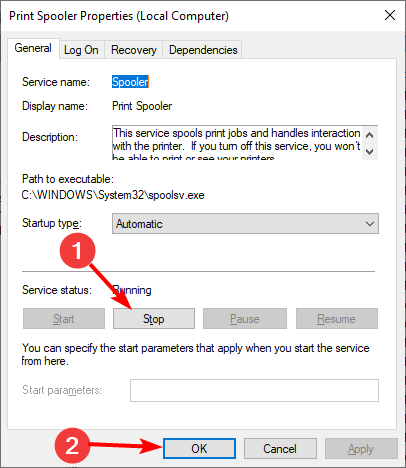
- Dále stiskněte tlačítko Okna klíč + E otevřete Průzkumník souborů a postupujte podle níže uvedené cesty:
C:\WINDOWS\System32\spool\PRINTERS - Nakonec použijte Ctrl + A vyberte vše ve složce a stiskněte Vymazat klíč.
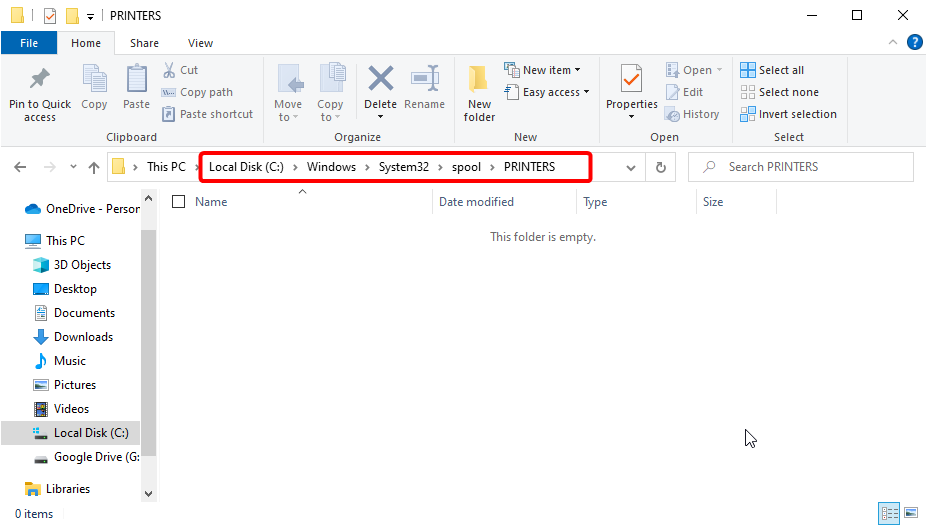
- Nyní opakujte kroky 1 a 2 a klikněte na Start knoflík.
- Nakonec klikněte na Aplikovat tlačítko a OK pro uložení změn.
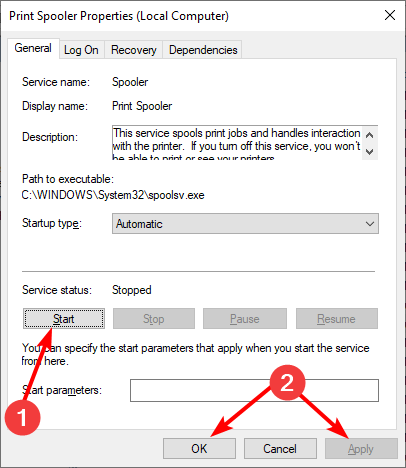
Tip odborníka:
SPONZOROVÁNO
Některé problémy s PC je těžké řešit, zejména pokud jde o poškozená úložiště nebo chybějící soubory Windows. Pokud máte potíže s opravou chyby, váš systém může být částečně rozbitý.
Doporučujeme nainstalovat Restoro, nástroj, který prohledá váš stroj a zjistí, v čem je chyba.
Klikněte zde stáhnout a začít opravovat.
Chyba během konfigurace portu může někdy znamenat, že soubory tiskové fronty jsou poškozené. Proto musíte tyto soubory vymazat a umožnit vašemu zařízení vytvořit další, abyste problém vyřešili.
5. Zakažte bezpečnostní software třetích stran
Podle uživatelů se během konfigurace portu vyskytla chyba kvůli rušení antivirem nebo firewally třetích stran. Proto musíte tyto aplikace zakázat, pokud je máte.
Pokud jejich zakázání nefunguje, měli byste je zkusit odinstalovat a místo toho použít Microsoft Defender.
Toto je několik řešení, která mohou opravit chybu, ke které došlo během problému s konfigurací portu. S těmito informacemi byste měli být schopni problém definitivně vyřešit a připojit tiskárnu.
Pokud váš tiskárna tiskne pouze ve stupních šedi, podívejte se do našeho podrobného průvodce, abyste to bez námahy opravili.
Neváhejte a dejte nám vědět řešení, které vám pomohlo vyřešit tento problém, v komentářích níže.


